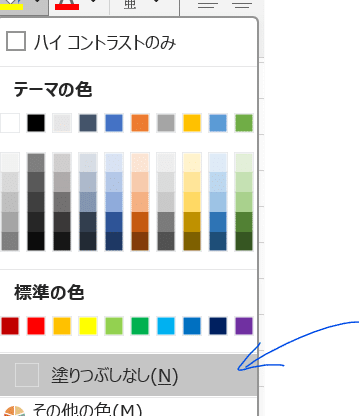Excel VBAのColorIndexプロパティは、セルの色を設定するための非常に便利な機能です。ColorIndexプロパティを使用することで、ワークシートのセルの背景色や文字色を簡単に変更することができます。このプロパティは、ExcelのVBAマの中でよく利用されており、データの視覚化や条件付き書式設定など、様々な場面で役立ちます。本記事では、ColorIndexプロパティの基本的な使い方から、実践的な利用方法まで徹底解説していきます。また、ColorIndexプロパティを効果的に活用するためのテクニックや注意点も紹介しますので、是非ご一読ください。
VBAでExcelのセルの色を設定するにはどうしたらいいですか?

VBAでExcelのセルの色を設定するには、主に Interior.Color プロパティを使用します。このプロパティは、セルの背景色を変更するために使用されます。色はRGBコードやExcelの色定数を使用して指定できます。以下に具体的な手順を示します。
1. 単一のセルの色を設定する
単一のセルの色を設定するには、以下の手順を実行します。
- まず、対象のワークシートを選択します。例えば、アクティブなワークシートを指定する場合は ActiveSheet を使用します。
- 次に、対象のセルを指定します。例えば、A1セルを指定する場合は Range(A1) と記述します。
- 最後に、Interior.Color プロパティを使用して色を設定します。例えば、A1セルの色を赤に設定する場合は Range(A1).Interior.Color = RGB(255, 0, 0) と記述します。
2. 複数のセルの色を一括で設定する
複数のセルの色を一括で設定するには、以下の手順を実行します。
- まず、対象のワークシートを選択します。例えば、アクティブなワークシートを指定する場合は ActiveSheet を使用します。
- 次に、対象のセル範囲を指定します。例えば、A1からA5までの範囲を指定する場合は Range(A1:A5) と記述します。
- 最後に、Interior.Color プロパティを使用して色を設定します。例えば、A1からA5までの範囲の色を青に設定する場合は Range(A1:A5).Interior.Color = RGB(0, 0, 255) と記述します。
3. 条件付きでセルの色を設定する
条件付きでセルの色を設定するには、以下の手順を実行します。
- まず、対象のワークシートを選択します。例えば、アクティブなワークシートを指定する場合は ActiveSheet を使用します。
- 次に、対象のセル範囲を指定します。例えば、A1からA5までの範囲を指定する場合は Range(A1:A5) と記述します。
- 最後に、条件に基づいて色を設定します。例えば、A1からA5までの範囲で値が10より大きいセルの色を緑に設定する場合は、以下のように記述します。
Sub SetConditionalColor() Dim cell As Range For Each cell In Range(A1:A5) If cell.Value > 10 Then cell.Interior.Color = RGB(0, 255, 0) End If Next cell End Sub
Excelでセルのカラーコードを取得するには?

Excelでセルのカラーコードを取得するには、VBA (Visual Basic for Applications) を使用する方法が一般的です。以下の手順でカラーコードを取得できます。 1. VBAエディタを開く Excel を開き、Alt + F11 キーを押して VBA エディタを開きます。 2. 新しいモジュールの作成 VBA エディタ内で、挿入 (Insert) メニューから モジュール (Module) を選択し、新しいモジュールを作成します。 3. コードの入力 以下の VBA コードを新しく作成したモジュールにコピーして貼り付けます。 vba
Function GetColorCode(rng As Range) As String Dim RGBColor As Long RGBColor = rng.Interior.Color GetColorCode = & Right(000000 & Hex(RGBColor), 6)
End Function 4. 関数の使用 Excel に戻り、任意のセルに以下の関数を入力します。 =GetColorCode(A1) ここで、A1 はカラーコードを取得したいセルの参照です。
Excelでカラーコードを使用する理由
Excelでカラーコードを使用する理由はいくつかあります。
- ビジュアルなデータの分析:色を使用することで、データのパターンや傾向を視覚的に把握できます。
- データの分類:異なる色を使用することで、データをカテゴリごとに分類できます。
- レポートの美化:色を使用することで、レポートを視覚的に魅力的に演出できます。
カラーコードの取得方法の代替手段
カラーコードを取得する代替手段もいくつかあります。
- 条件付き書式設定:条件付き書式設定を使用して、特定の条件に基づいてセルの色を自動的に変更できます。
- マ:複雑な操作が必要な場合は、マを使用してカラーコードを一括取得することもできます。
- アドイン:Excelアドインを使用することで、より簡単にカラーコードを取得できます。
VBAを使用したカラーコードの応用
VBAを使用することで、カラーコードの応用が可能です。
- 色の変換:VBAを使用して、カラーコードをRGB値やHSL値に変換できます。
- 色の比較:異なるセルの色を比較することで、データの一貫性を確認できます。
- 色の平均値の計算:複数のセルの色の平均値を計算することで、データの傾向を把握できます。
エクセルのマクロで色の指定はどのようにするのでしょうか?

エクセルのマで色の指定は、VBA (Visual Basic for Applications) を使用して行います。色を指定するには、主に RGB (Red, Green, Blue) の値や 色番号 を使用します。RGB値は 0 から 255 の範囲で指定され、色番号は Excel が定義している 既定の色 を示します。
RGB値を使用した色の指定
RGB値を使用して色を指定する方法は、以下の手順で行います。
- RGB関数 を使用します。例えば、赤色を指定するには、`RGB(255, 0, 0)` と記述します。
- セルの背景色を変更する場合、`Range(A1).Interior.Color = RGB(255, 0, 0)` のように記述します。
- フォント色を変更する場合、`Range(A1).Font.Color = RGB(255, 0, 0)` のように記述します。
色番号を使用した色の指定
色番号を使用して色を指定する方法は、以下の手順で行います。
- Excel が定義している 既定の色 の番号を使用します。例えば、赤色は `vbRed` または `255` で指定できます。
- セルの背景色を変更する場合、`Range(A1).Interior.Color = vbRed` または `Range(A1).Interior.Color = 255` と記述します。
- フォント色を変更する場合、`Range(A1).Font.Color = vbRed` または `Range(A1).Font.Color = 255` と記述します。
色の指定に使用できるその他の関数とプロパティ
色の指定に使用できるその他の関数とプロパティは以下の通りです。
- ColorIndex プロパティを使用して、Excel の色パレットから色を選択します。例えば、`Range(A1).Interior.ColorIndex = 3` は赤色を指定します。
- ThemeColor プロパティを使用して、テーマに基づいた色を指定します。例えば、`Range(A1).Interior.ThemeColor = xlThemeColorAccent1` はテーマのアクセント色 1 を指定します。
- TintAndShade プロパティを使用して、色の濃淡を調整します。例えば、`Range(A1).Interior.TintAndShade = 0.5` は色を半分の濃さにします。
Excel VBA ColorIndex プロパティでセルの色を設定
Excel VBAでセルの色を設定する場合、ColorIndexプロパティを使用します。このプロパティを使用すると、セルの背景色や文字色を簡単に変更することができます。ColorIndexプロパティは、セルのInteriorオブジェクトやFontオブジェクトのプロパティとして利用可能です。
ColorIndexプロパティの基本
ColorIndexプロパティは、色を表すインデックス番号を指定します。インデックス番号は1から56までの整数値で、既定の色パレットに基づいています。たとえば、ColorIndex = 3と設定すると、セルの背景色が赤になります。
| インデックス番号 | 色 |
|---|---|
| 1 | 黒 |
| 2 | 白 |
| 3 | 赤 |
| 4 | 緑 |
| 5 | 青 |
セルの背景色を設定する
セルの背景色を設定するには、セルのInteriorオブジェクトのColorIndexプロパティを使用します。たとえば、セルA1の背景色を赤に設定するVBAコードは以下のようになります。
Worksheets(Sheet1).Range(A1).Interior.ColorIndex = 3文字色を設定する
セルの文字色を設定するには、セルのFontオブジェクトのColorIndexプロパティを使用します。たとえば、セルA1の文字色を青に設定するVBAコードは以下のようになります。
Worksheets(Sheet1).Range(A1).Font.ColorIndex = 5複数のセルの色を設定する
複数のセルの色を一度に設定するには、Rangeオブジェクトを使用してセル範囲を指定します。たとえば、セルA1からC3までの背景色を緑に設定するVBAコードは以下のようになります。
Worksheets(Sheet1).Range(A1:C3).Interior.ColorIndex = 4条件付き書式を使ってセルの色を設定する
条件付き書式を使用して、特定の条件を満たすセルの色を設定することができます。たとえば、セルA1の値が10より大きい場合に背景色を赤に設定するVBAコードは以下のようになります。
With Worksheets(Sheet1).Range(A1).FormatConditions.Add(Type:=xlCellValue, Operator:=xlGreater, Formula1:=10) .Interior.ColorIndex = 3 End Withこれらの方法を活用して、Excel VBAでセルの色を効果的に設定することができます。ColorIndexプロパティを上手に使い分けることで、見やすい表やグラフを作成することができるでしょう。
Excel VBAでセルの値の色を変えるには?

Excel VBAでセルの値の色を変える方法は以下の通りです。
セルの文字色を変更する
セルの文字色を変更するには、Range.Font.Colorプロパティを使用します。具体的な手順は以下のとおりです。
- 変更したいセルを指定します。
- Font.Colorプロパティを使用して、色を設定します。色はRGB値で指定します。
- マを実行すると、指定したセルの文字色が変更されます。
セルの背景色を変更する
セルの背景色を変更するには、Range.Interior.Colorプロパティを使用します。具体的な手順は以下のとおりです。
- 変更したいセルを指定します。
- Interior.Colorプロパティを使用して、色を設定します。色はRGB値で指定します。
- マを実行すると、指定したセルの背景色が変更されます。
条件付き書式を使用してセルの色を変更する
条件付き書式を使用して、特定の条件を満たすセルの色を変更することもできます。手順は以下の通りです。
- 条件を満たすセルを選択します。
- FormatConditions.Addメソッドを使用して、条件付き書式を追加します。
- 条件付き書式のFont.ColorまたはInterior.Colorプロパティを設定して、色を変更します。
Excelでセルの色をRGB指定するには?
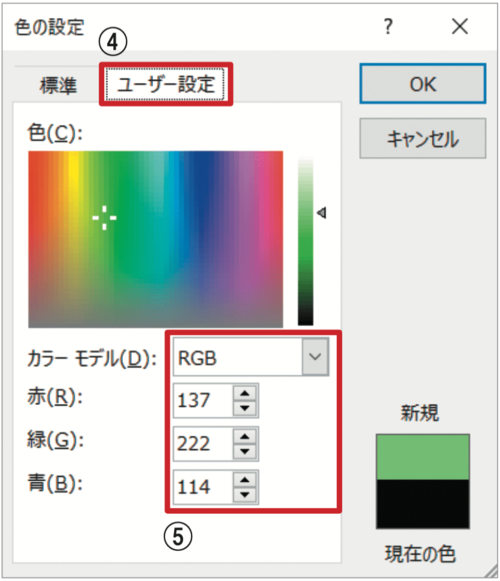
Excelでセルの色をRGB指定する方法は以下の通りです。
RGB色指定に必要な関数
Excelでは、RGBカラーを指定するためにRGB関数を使用します。この関数を使用することで、赤(R)、緑(G)、青(B)の3つの要素を組み合わせた色を指定できます。
- RGB関数の引数は、赤(R)、緑(G)、青(B)の順に0から255までの値を取ります。
- 例えば、=RGB(255, 0, 0)と入力すると、赤色が指定されます。
- このRGB関数をセルの書式設定で使用することで、任意のRGBカラーをセルに適用できます。
セルの背景色をRGBで指定する手順
セルの背景色をRGBで指定するには、以下の手順を実行します。
- まず、背景色を設定したいセルを選択します。
- 次に、ホームタブの「セルの書式設定」ダイアログボックスを開きます。
- 「塗りつぶし」タブで、「カスタム」オプションを選択し、RGB関数を使用して色を指定します。
VBAを使用してセルの色をRGBで指定する
VBA(Visual Basic for Applications)を使用してセルの色をRGBで指定することも可能です。以下の手順で実行します。
- VBAエディタを開き、マを新規作成します。
- セルの色を設定するコードを記述します。例えば、Range(A1).Interior.Color = RGB(255, 0, 0)と記述すると、A1セルの背景色を赤色に設定できます。
- マを実行することで、指定したセルの色がRGBで設定されます。
Excelでセルのカラーコードを取得するにはどうすればいいですか?

Excelでセルのカラーコードを取得する方法は以下の通りです。
カラーコードを取得するためのマの作成
Excelでは、標準機能ではセルのカラーコードを直接取得することができません。しかし、VBA(Visual Basic for Applications)を使用してマを作成することで、セルのカラーコードを取得することが可能です。以下の手順でマを作成します。
- Excelを開き、開発タブにあるマをクリックします。
- マ名を設定し、作成をクリックします。
- 以下のコードを入力します。
Function GetCellColor(cell As Range) As String Dim colorIndex As Long colorIndex = cell.Interior.Color GetCellColor = & Right(000000 Hex(colorIndex), 6) End Function
作成したマを使用してカラーコードを取得する
マを作成したら、次の手順でセルのカラーコードを取得します。
- セルに任意の色を設定します。
- 別のセルで、先ほど作成したGetCellColor関数を使用してカラーゴードを取得します。例えば、A1セルのカラーコードを取得するには、次の式を入力します。
=GetCellColor(A1)
- Enterキーを押すと、セルのカラーコードが16進数で表示されます。
カラーコードからセルの色を設定する
取得したカラーコードからセルの色を設定することも可能です。以下の手順で行います。
- セルを選択し、ホームタブのセルの書式設定をクリックします。
- 塗りつぶしタブを選択します。
- カスタム色をクリックし、カラーコードのテキストボックスに取得したカラーコードを入力します。
- カラーコードを使用する場合:
例)background-color: FF0000; - 色名を使用する場合:
例)background-color: red; - rgbaを使用して透明度を指定する場合:
例)background-color: rgba(255, 0, 0, 0.5); - 視覚的なstrong{アクセント}を加えることで、セルのstrong{重要性}を強調できます。
- 異なる背景色を使用することで、データをstrong{カテゴリ}やstrong{グループ}別に区別しやすくなります。
- 背景色と文字色のstrong{コントラスト}を高めることで、読みやすさが向上します。
- 背景色と文字色がstrong{十分なコントラスト}があることを確認してください。コントラストが低いと、文字が読みにくくなります。
- 過剰な背景色の使用は、表のstrong{見た目を乱}し、読みにくくなります。適切な色と配色を選択してください。
- 背景色は、表のstrong{目的}やstrong{内容}にstrong{適した色}を選択してください。無関係な色を使うと、ユーザーの理解を妨げます。
</ol}
セルの背景色を変更するプロパティは?
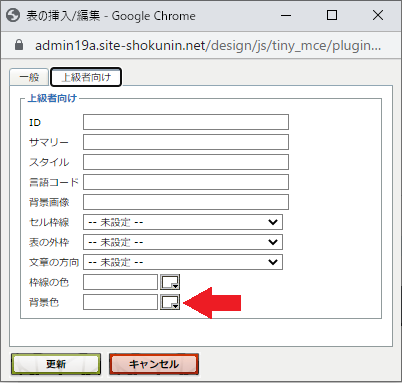
セルの背景色を変更するプロパティは「strong{background-color}」です。このプロパティを使用することで、セルの背景色を任意の色に設定することができます。
background-colorプロパティの使い方
background-colorプロパティを使用するには、CSSファイルまたはstyle属性内で、セレクタに対して「background-color: 色;」と指定します。色は、strong{カラーコード}またはstrong{色名}で指定できます。
セルの背景色を変更する利点
セルの背景色を変更することで、表の見やすさやデザインを向上させることができます。以下は、セルの背景色を変更する主な利点です。
セルの背景色を設定する際の注意点
セルの背景色を設定する際には、以下の点に注意してください。
詳細情報
ColorIndex プロパティを使用してセルの背景色を設定する方法を教えてください。
Excel VBAでセルの背景色を設定するには、ColorIndexプロパティを使用します。ColorIndexプロパティは、セルの背景色を表すインデックス番号を指定します。インデックス番号は1から56までの値を取り、各数値は特定の色に対応しています。例えば、赤色の背景にする場合は、ColorIndexを3に設定します。具体的なコードは以下のようになります。 vb Worksheets(Sheet1).Range(A1).Interior.ColorIndex = 3 これにより、Sheet1のA1セルの背景色が赤色に設定されます。
ColorIndexで使用可能な色の一覧を教えてください。
ColorIndexプロパティで使用できる色は、1から56までのインデックス番号が割り当てられています。主な色のインデックス番号は以下の通りです。 – 1:黒 – 2:白 – 3:赤 – 4:緑 – 5:青 – 6:黄色 – 7:マゼンタ – 8:シアン その他の色については、Excelのドキュメントや ColorIndex のリファレンスを参照してください。
特定の条件を満たすセルに色を設定する方法を教えてください。
特定の条件を満たすセルに色を設定するには、If文を使用して条件を評価し、条件を満たす場合にColorIndexプロパティを設定します。例えば、A列の値が10より大きい場合は、セルの背景色を赤色に設定するコードは以下のようになります。 vb For Each cell In Worksheets(Sheet1).Range(A1:A10) If cell.Value > 10 Then cell.Interior.ColorIndex = 3 End If Next cell これにより、Sheet1のA1からA10までのセルの値が10より大きい場合、そのセルの背景色が赤色に設定されます。
複数のセルに一括で色を設定する方法を教えてください。
複数のセルに一括で色を設定するには、Rangeオブジェクトを使用して対象のセル範囲を指定し、ColorIndexプロパティを設定します。例えば、A1からC3までのセルの背景色を黄色に設定するコードは以下のようになります。 vb Worksheets(Sheet1).Range(A1:C3).Interior.ColorIndex = 6 これにより、Sheet1のA1からC3までのセルの背景色が黄色に設定されます。 range オブジェクトを使用することで、複数のセルを効率的に操作できます。